
时间:2019-03-24 13:51:08 来源:www.win10xitong.com 作者:win10
1、鼠标左键单击电脑桌面中的右下角状况栏上的,网络连接图标,显示出的菜单中单击“网络和internet修改”。
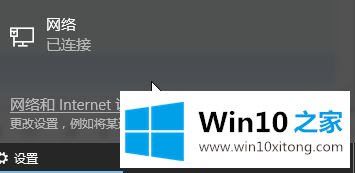
2、在显示出的菜单中单击“移动热点”,与其它设备共享我的Internet下的开关按下钮点击“开”。
3、操作完成后在左侧单击【以太网】,接下来在右侧单击“更改适配器栏目”。
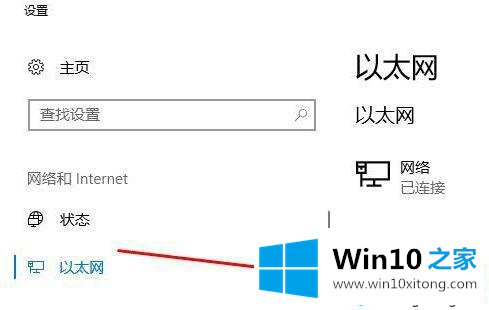
4、在显示出的框中,点击虚拟网络图标(带有相像Microsoft Wi-Fi Direct Virtual 图标的),鼠标右边的键单击点击【属性】栏目。
5、在显示出的框中“配置”按下钮。
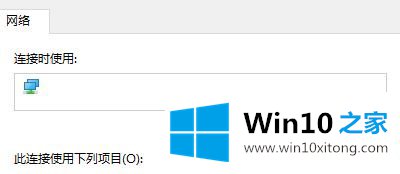
6、在显示出的属性窗体中切换到“电源统制”选卡,在然后把“允许计算机关闭这一项设备以节约电源”的勾去掉,单击确定保存一下我们的设置。
7、按下下windows+i 按键打开windows 修改 ,接下来单击【系统】栏目。

8、在系统修改左侧单击“电源与睡眠”,在右侧将屏幕 和睡眠 两个栏目所有修改为【从不】即可。
上面便是笔记本win10系统电脑移动热点会自动关闭怎么解决的所有的操作内容啦,希望可以协助到操作者,感谢大家无误本站的喜欢和预览,觉得本文不错就收藏和分享起来吧!